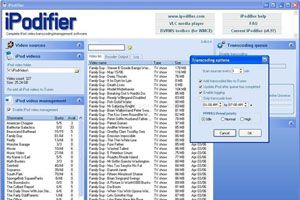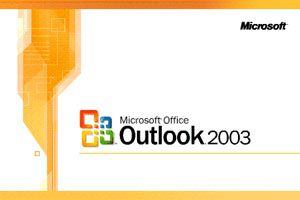Cómo configurar Gmail en un iPhone
Si ya tienes un iPhone y quieres leer el correo de Gmail en tú teléfono debes seguir estas simples instrucciones para configurar.

Si ya tienes un iPhone y quieres leer el correo de Gmail en tú teléfono debes seguir estas simples instrucciones para configurar.
Pasos para configurar Gmail en iPhone
Cómo primer paso para configurar fmail en un iPhone debemos habilitar IMAP en tu cuenta de Gmail de la siguiente forma:
- Accede a tu cuenta de Gmail.
- Haz clic en Configuración en la parte superior de cualquier página de Gmail.
- Haz clic en Reenvío y correo POP/IMAP.
- Selecciona Habilitar IMAP.
- Finalmente haz clic en Guardar cambios
Acontinuación debes configurar el iPhone para Gmail:
- Pulsa Configuración (Settings).
- Pulsa Correo (Mail).
- Pulsa Añadir cuenta (Add Account).
- Pulsa Otros (Other). (Nota: no pulses Gmail; si lo haces, configurarás POP en lugar de IMAP. Estamos al corriente de este problema y trabajamos actualmente para poder ofrecerte una configuración de Gmail más intuitiva para el iPhone).
- Asegúrate de que: - La pestaña IMAP está resaltada
- El Nombre del host es imap.gmail.com
- El Nombre de usuario es tu dirección completa de Gmail, incluido "@gmail.com"
- Para Servidor de correo saliente (SMTP), el Nombre del host es smtp.gmail.com - Pulsa Guardar (Save).
Si has hecho todo bien puedes ir a Configuración > Tu_cuenta_IMAP_de_Gmail > Opciones Avanzadas y deberías ver algo como esto:
Configuración entrante
Usar SSL: Activado (ON)
Autenticación: Contraseña
Puerto del servidor: 993
Configuración saliente
Usar SSL: Activado (ON)
Autenticación: Contraseña
Puerto del servidor (Server Port): 587
Si es así ya tienes acceso a Gmail desde el iPhone.